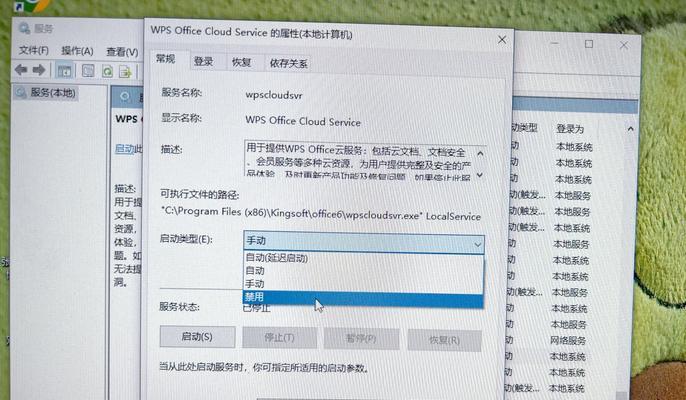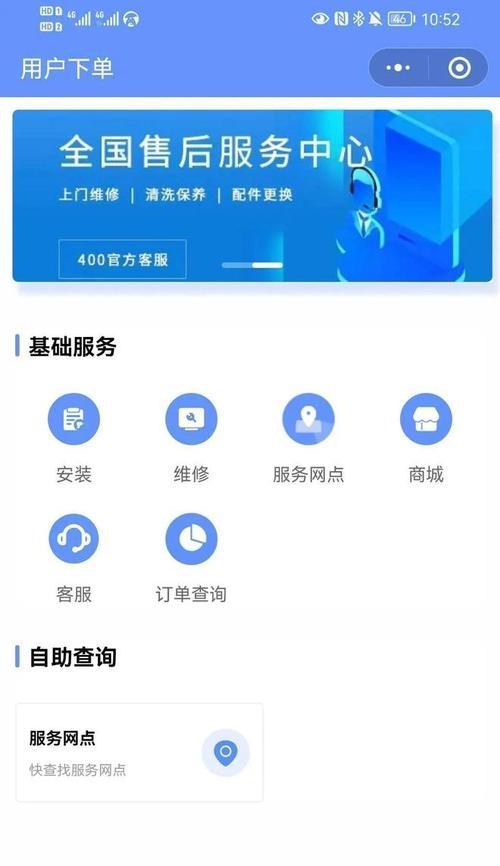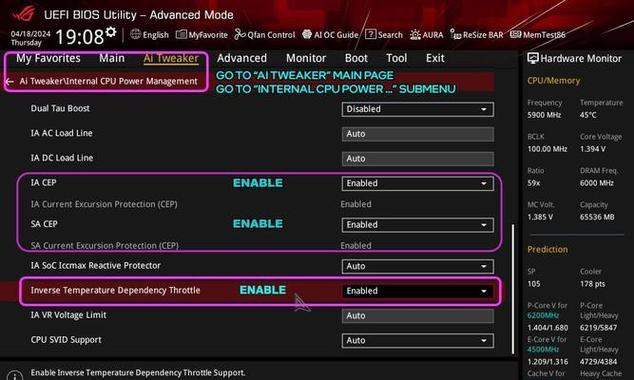笔记本释放内存的有效方法是什么?
- 电脑技巧
- 2025-03-23
- 4
一、
在使用笔记本电脑的过程中,内存不足往往会导致系统运行缓慢、程序启动延迟甚至崩溃。适时释放内存不仅能够提升设备性能,还能延长笔记本的使用寿命。本文将介绍一些有效的方法来释放笔记本上的内存,帮助用户优化系统性能。

二、了解内存和其重要性
2.1内存的基本概念
内存,或称为随机存取存储器(RAM),是计算机中用于临时存储数据的部件,以便处理器(CPU)可以快速访问。电脑的内存容量对于多任务处理和运行大型程序非常重要。
2.2内存不足的影响
当电脑内存被大量占用时,系统会变得迟缓,甚至影响到整体的工作效率。定期释放不必要的内存,可以避免资源紧张导致的性能问题。

三、诊断内存占用情况
3.1使用任务管理器查看内存占用
在Windows系统中,可以通过按`Ctrl+Shift+Esc`快捷键打开任务管理器,查看当前哪些程序或进程占用内存。
3.2使用活动监视器检查Mac系统的内存使用
在MacOS系统中,可以打开“活动监视器”,在“内存”标签下查看各个程序的内存占用情况。

四、释放笔记本内存的有效方法
4.1关闭不需要的程序和进程
步骤一:识别系统中运行的非必要程序。
步骤二:在任务管理器或活动监视器中结束这些进程。
步骤三:定期清理以防止它们在后台自动启动。
4.2调整虚拟内存设置
步骤一:右键点击桌面上的“此电脑”或“我的电脑”,选择“属性”。
步骤二:选择“高级系统设置”,然后点击“性能”下的“设置”按钮。
步骤三:切换至“高级”标签页,点击“更改”按钮来调整虚拟内存大小。
4.3使用内存清理工具
市场中存在许多第三方内存清理工具,这些工具能够自动识别并释放不再使用的内存。使用CCleaner等软件,它们可以清理浏览器缓存、系统垃圾以及临时文件,从而释放内存。
4.4优化启动项
步骤一:在任务管理器中选择“启动”标签。
步骤二:选择不需要随系统启动的程序,然后点击右下角的“禁用”按钮。
4.5调整系统设置
调整系统设置,防止它自动打开太多程序。如在Windows中,可以在控制面板里调整系统启动项和服务,关闭不必要的系统服务。
五、维护内存的日常习惯
5.1定期进行磁盘清理
磁盘清理可以帮助删除临时文件、系统文件等不再需要的文件,从而释放空间。
5.2优化内存的长尾策略
策略一:定期升级硬件,比如增加RAM容量。
策略二:使用具有更高效率的操作系统。
策略三:在软件选择上,尽量使用资源占用小的应用程序。
5.3警惕恶意软件
保护笔记本不受恶意软件侵袭,以免它们消耗大量内存资源。
六、常见问题解答
6.1内存与硬盘的区别是什么?
内存是临时存储空间,而硬盘是长期存储设备。当你运行一个程序时,数据首先从硬盘被载入到内存中,CPU访问内存来处理数据。
6.2如何判断笔记本是否需要更多内存?
如果系统频繁出现“内存不足”提示,或者电脑在进行多任务处理时变得非常缓慢,则说明笔记本可能需要更多内存。
6.3使用SSD对释放内存有帮助吗?
SSD(固态硬盘)的读写速度比传统机械硬盘快得多,安装SSD有助于提升整体性能,包括提高内存的使用效率,但并不能直接释放内存。
七、综合以上
通过以上方法,用户可以有效地管理和释放笔记本内存,从而保持系统流畅、提升工作效率。重要的是,定期进行内存管理和优化,能够减少笔记本过热现象,延长硬件的使用寿命。记住,良好的计算机维护习惯是确保笔记本性能的关键。
版权声明:本文内容由互联网用户自发贡献,该文观点仅代表作者本人。本站仅提供信息存储空间服务,不拥有所有权,不承担相关法律责任。如发现本站有涉嫌抄袭侵权/违法违规的内容, 请发送邮件至 3561739510@qq.com 举报,一经查实,本站将立刻删除。!
本文链接:https://www.wanhaidao.com/article-8716-1.html